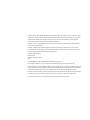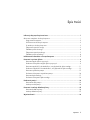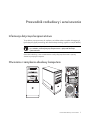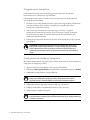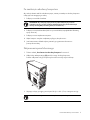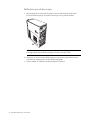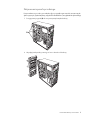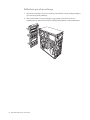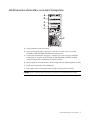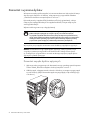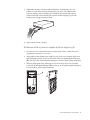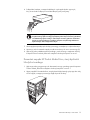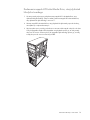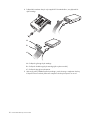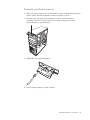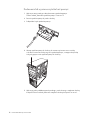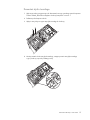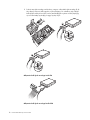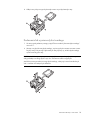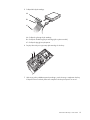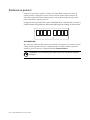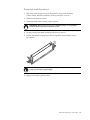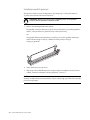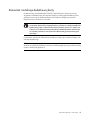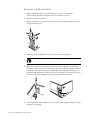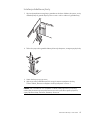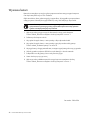HP Pavilion a6600 Desktop PC series instrukcja
- Typ
- instrukcja

Przewodnik rozbudowy i serwisowania

Jedynymi gwarancjami udzielanymi przez firm HewlettPackard na jej produkty i usługi s gwarancje jawne
dołczone do tych produktów i usług. Żadne sformułowanie zawarte w niniejszej dokumentacji nie może być
traktowane jako dodatkowa gwarancja. Firma HP nie ponosi żadnej odpowiedzialności za błdy bdź
przeoczenia techniczne lub edytorskie w niniejszej dokumentacji.
Firma HP nie ponosi odpowiedzialności za użycie lub niezawodność oprogramowania w urzdzeniach nie
dostarczonych przez firm HP.
Niniejszy dokument zawiera prawnie zastrzeżone informacje stanowice własność firmy i jest chroniony
prawem autorskim. Kopiowanie, powielanie lub tłumaczenie tego dokumentu lub jego czści na inne jzyki
jest niedozwolone bez uprzedniej pisemnej zgody firmy HP.
HewlettPackard Company
P.O. Box 4010
Cupertino, CA 950154010
USA
Do 28 sierpnia 2008 roku mog obowizywać amerykańskie licencje 4,930,158 i 4,930,160.
Microsoft i Windows s zastrzeżonymi znakami towarowymi firmy Microsoft Corporation zarejestrowanymi w
Stanach Zjednoczonych. Logo Windows i Windows Vista s znakami towarowymi lub zastrzeżonymi znakami
towarowymi firmy Microsoft Corporation w Stanach Zjednoczonych i/lub innych krajach/regionach.
Firma HP popiera korzystanie z technologii zgodnie z prawem, nie aprobuje korzystania ze swoich produktów
w celach innych niż te, które dopuszcza prawo autorskie i nie zachca do takiego ich użytkowania.
Informacje zamieszczone w tym dokumencie mog ulec zmianie bez powiadomienia.
Copyright © 2000–2007 HewlettPackard Development Company, L.P.

Spis treści iii
Spis treści
Informacje dotyczce bezpieczeństwa....................................................................................... 1
Otwieranie i zamykanie obudowy komputera .......................................................................................... 1
Przygotowanie komputera .................................................................................................................... 2
Przed otwarciem obudowy komputera................................................................................................ 2
Po zamkniciu obudowy komputera.................................................................................................... 3
Zdejmowanie panelu bocznego .......................................................................................................... 3
Zakładanie panelu bocznego .............................................................................................................. 4
Zdejmowanie panelu przedniego........................................................................................................ 5
Zakładanie panelu przedniego............................................................................................................ 6
Lokalizowanie elementów wewntrz komputera..................................................................... 7
Demontaż i wymiana dysków..................................................................................................... 8
Demontaż napdu dysków optycznych...............................................................................................8
Dodawanie lub wymiana napdu dysków optycznych ..................................................................... 9
Demontaż napdu HP Pocket Media Drive, stacji dyskietek lub dysku twardego.........................11
Dodawanie napdu HP Pocket Media Drive, stacji dyskietek lub dysku twardego......................13
Demontaż czytnika kart pamici ........................................................................................................15
Dodawanie lub wymiana czytnika kart pamici...............................................................................16
Demontaż dysku twardego.................................................................................................................17
Dodawanie lub wymiana dysku twardego .......................................................................................19
Dodawanie pamici................................................................................................................... 22
Demontaż modułu pamici .................................................................................................................23
Instalacja modułu pamici ..................................................................................................................24
Demontaż i instalacja dodatkowej karty ................................................................................. 25
Demontaż dodatkowej karty...............................................................................................................26
Instalacja dodatkowej karty................................................................................................................27
Wymiana baterii......................................................................................................................... 28

iv Spis treści

Przewodnik rozbudowy i serwisowania 1
Przewodnik rozbudowy i serwisowania
Informacje dotyczce bezpieczeństwa
Ten produkt nie jest przystosowany do współpracy ze źródłem zasilania urzdzeń informatycznych
(system dystrybucji prdu przemiennego bez uziemienia bezpośredniego, zgodnie z norm IEC 60950).
Przewodnik rozbudowy i serwisowania zawiera instrukcje dotyczce demontażu i wymiany
elementów sprztowych komputera.
Otwieranie i zamykanie obudowy komputera
OSTRZEŻENIE: Przed podłczeniem komputera do źródła zasilania należy zapoznać
si z rozdziałem „Informacje dotyczce bezpieczeństwa” w podrczniku Gwarancja
i pomoc techniczna.

2 Przewodnik rozbudowy i serwisowania
Przygotowanie komputera
Przed wymian dowolnego elementu należy przygotować komputer tak, aby zapewnić
bezpieczeństwo pracy z komputerem i jego elementami.
Przed przystpieniem do wymiany elementów lub serwisowania komputera należy zapoznać
si z nastpujcymi wskazówkami:
1 Przedstawione procedury zakładaj znajomość ogólnej terminologii zwizanej z komputerami
osobistymi, a także procedur i przepisów wymaganych w przypadku użytkowania i
modyfikowania sprztu elektronicznego.
2 Zapisz i zachowaj numer komputera oraz numer seryjny, informacje o wszystkich
zainstalowanych elementach opcjonalnych oraz inne informacje o systemie. Skorzystanie
z tych informacji jest prostsze niż otwieranie obudowy komputera i sprawdzanie, jakie
urzdzenia zostały zamontowane.
3 Podczas pracy z komputerem zalecane jest używanie opaski antystatycznej na rk oraz maty
przewodzcej.
Przed otwarciem obudowy komputera
Aby uniknć obrażeń ciała lub uszkodzenia sprztu, zawsze przed otwarciem obudowy komputera
należy wykonać nastpujc procedur:
1 Wyjmij z komputera wszystkie dyskietki i dyski optyczne (CD lub DVD).
2 Kliknij przycisk Start systemu Windows
®
na pasku zadań, a nastpnie kliknij polecenie Zamknij.
3 Odłcz kabel modemu/telefonu, jeśli jest podłczony.
4 Odłcz kabel zasilania od gniazda, a nastpnie odłcz go od komputera.
5 Odłcz pozostałe kable (na przykład kabel klawiatury, myszy i monitora).
6 Odłcz wszystkie urzdzenia zewntrzne.
OSTRZEŻENIE: Przed zdjciem przedniego i bocznych paneli komputera należy zawsze
odłczyć kabel modemu od gniazda telefonu, a nastpnie odłczyć komputer od źródła
zasilania. Niezastosowanie si do tej instrukcji przed otwarciem obudowy komputera i
wykonaniem jakichkolwiek procedur może spowodować obrażenia ciała lub uszkodzenie
sprztu.
PRZESTROGA: Aby zmniejszyć ryzyko obrażeń ciała spowodowanych porażeniem prdem
elektrycznym lub dotkniciem gorcej powierzchni, należy odłczyć kabel zasilania
od gniazda zasilania i umożliwić ochłodzenie wewntrznych elementów komputera.
PRZESTROGA: Ładunki elektrostatyczne mog uszkodzić elementy elektroniczne i urzdzenia
opcjonalne komputera. Należy pozbyć si ładunków elektrostatycznych, dotykajc metalowego
przedmiotu z uziemieniem.

Przewodnik rozbudowy i serwisowania 3
Po zamkniciu obudowy komputera
Aby uniknć obrażeń ciała lub uszkodzenia sprztu, zawsze po zamkniciu obudowy komputera
należy wykonać nastpujc procedur:
1 Podłcz ponownie kabel zasilania.
2 Podłcz ponownie kabel modemu/telefonu i pozostałe kable (na przykład kabel klawiatury,
myszy i monitora).
3 Podłcz ponownie urzdzenia zewntrzne.
4 Włcz komputer i wszystkie urzdzenia peryferyjne, takie jak monitor.
5 Jeżeli zamontowano dodatkow kart, zainstaluj oprogramowanie dostarczone
przez producenta karty.
Zdejmowanie panelu bocznego
1 Zobacz rozdział „Przed otwarciem obudowy komputera” na stronie 2.
2 Odkrć śrub zabezpieczajc (A) panelu bocznego obudowy komputera.
Podczas odkrcania śruby po raz pierwszy konieczne może być użycie śrubokrtu.
3 Używajc uchwytu, pocignij i przesuń panel do tyłu o około 2,5 cm, a nastpnie unieś go.
OSTRZEŻENIE: Aby zmniejszyć ryzyko porażenia prdem elektrycznym, pożaru lub
uszkodzenia sprztu, nie należy podłczać kabli telekomunikacyjnych lub telefonicznych
do karty sieciowej (NIC) (oznaczonej jako złcze sieci Ethernet).
OSTRZEŻENIE: Należy uważać na ostre krawdzie wewntrz obudowy.
A

4 Przewodnik rozbudowy i serwisowania
Zakładanie panelu bocznego
1 Wyrównaj wypustki na dole panelu bocznego z szyn na dole obudowy. Umieść panel
boczny we właściwej pozycji na obudowie i przesuń go w stron przodu obudowy.
2 Upewnij si, że otwór na śrub zabezpieczajc jest wyrównany z odpowiednim otworem
w obudowie, a nastpnie przykrć śrub zabezpieczajc (A).
3 Zobacz rozdział „Po zamkniciu obudowy komputera” na stronie 3.
A
UWAGA: Jeżeli panel boczny jest przymocowany prawidłowo, midzy górn czści panelu
bocznego a górn czści obudowy wystpuje szczelina o szerokości 3 mm.

Przewodnik rozbudowy i serwisowania 5
Zdejmowanie panelu przedniego
Przeprowadzenie tej procedury jest niezbdne tylko z przypadku wyjmowania lub montażu napdu
dysków optycznych, czytnika kart pamici, napdu HP Pocket Media Drive, stacji dyskietek lub dysku twardego.
1 Pocignij za trzy wypustki (B) od strony zewntrznej krawdzi obudowy.
2 Aby zdjć panel przedni, przesuń go w lewo w kierunku od obudowy.
B

6 Przewodnik rozbudowy i serwisowania
Zakładanie panelu przedniego
1 Wyrównaj z otworami po lewej stronie obudowy i wprowadź do nich trzy zaczepy znajdujce
si z lewej strony panelu przedniego.
2 Obróć panel przedni i wciśnij trzy zaczepy po jego prawej stronie do trzech otworów
znajdujcych si po prawej stronie obudowy, tak aby panel znalazł si w odpowiednim miejscu.

Przewodnik rozbudowy i serwisowania 7
Lokalizowanie elementów wewntrz komputera
A Czytnik kart pamici (wybrane modele)
B Górna wnka napdu dysków optycznych o rozmiarze 5,25 cala; może to być napd
CDROM, CDRW, DVDROM, DVD+RW/+R lub napd combo
C Dolna wnka napdu dysków optycznych o rozmiarze 5,25 cala; może być pusta (płytka
zaślepiajca) lub zawierać napd CDROM, CDRW, DVDROM, DVD+RW/+R, napd
combo lub napd HP Personal Media Drive (wybrane modele)
D Wnka napdu HP Pocket Media Drive, dysku twardego lub stacji dyskietek (wybrane modele)
E Przedni panel złcz (brak instrukcji zakładania)
F Dysk twardy i miejsce na drugi dysk twardy wewntrz obudowy (wybrane modele)
UWAGA: Złcza i elementy używanej obudowy mog różnić si od pokazanych na ilustracji.
A
B
C
D
E
F

8 Przewodnik rozbudowy i serwisowania
Demontaż i wymiana dysków
W komputerze znajduje si kilka napdów, które można zmodernizować. Aby uzyskać informacje
dotyczce typów napdów i ich lokalizacji, należy zapoznać si z poprzednim rozdziałem
„Lokalizowanie elementów wewntrz komputera” na stronie 7.
Dysk twardy może być napdem SATA (Serial Advanced Technology Attachment), z którym
należy używać wskiego kabla danych lub napdem Parallel ATA, z którym należy używać
szerokiego kabla danych.
Wybrane modele wyposażone s w drugi dysk twardy.
W pustej dolnej wnce napdów można zamontować dodatkowy napd dysków optycznych.
Demontaż napdu dysków optycznych
1 Wykonaj procedury przygotowujce do demontażu bocznego i przedniego panelu komputera.
Zobacz rozdział „Otwieranie i zamykanie obudowy komputera” na stronie 1.
2 Odblokuj napd, odcigajc zatrzask w kierunku od obudowy, a nastpnie wycignij napd
z przodu obudowy. (Wsporniki zatrzasku napdu utrzymuj napdy w odpowiedniej pozycji
w obudowie.)
PRZESTROGA: Przed zdemontowaniem dysku twardego należy wykonać kopi zapasow
plików osobistych znajdujcych si na dysku i zapisać je na nośniku zewntrznym,
na przykład na dysku CD. Niezastosowanie si do tej instrukcji może spowodować utrat
danych. W celu załadowania plików zainstalowanych fabrycznie należy po wymianie dysku
twardego uruchomić procedur przywracania systemu. Informacje dotyczce procedury
przywracania systemu znajduj si w dokumentacji dostarczonej z komputerem.
WAŻNE: Przed dodaniem nowego napdu dysków optycznych, należy si upewnić, że jest
on zgodny z systemem operacyjnym Microsoft Windows Vista™. Należy również upewnić
si, że dostpne jest oprogramowanie i sterowniki umożliwiajce współprac napdu dysków
optycznych z systemem operacyjnym.

Przewodnik rozbudowy i serwisowania 9
3 Odłcz kabel zasilania, a nastpnie odłcz kabel danych i kabel dźwiku, jeżeli jest
podłczony, z tyłu demontowanego napdu dysków optycznych. Aby odłczyć kable
wikszości napdów, wykonuj delikatny ruch wahadłowy. Aby odłczyć kable dysków
twardych Serial ATA, naciśnij zatrzask (tylko wybrane modele) znajdujcy si na środku
każdej wtyczki i wycignij wtyczk ze złcza.
4 Wyjmij napd od przodu obudowy.
Dodawanie lub wymiana napdu dysków optycznych
1 W razie konieczności należy zdemontować istniejcy napd. Zobacz rozdział „Demontaż
napdu dysków optycznych” na stronie 8.
2 W przypadku montażu dodatkowego napdu w pustej, dolnej wnce napdów należy wyjć
płytk zaślepiajc z wnki. W tym celu włóż płaski śrubokrt do gniazda płytki zaślepiajcej
(A) i obracaj go, aż do wyłamania płytki zaślepiajcej z obudowy. Wyrzuć płytk zaślepiajc.
3 Zdemontuj płytk zaślepiajc, znajdujc si z przodu obudowy. W tym celu włóż płaski
śrubokrt do gniazda płytki zaślepiajcej (B) i obracaj go, aż do wyłamania płytki zaślepiajcej
z przodu obudowy. Wyrzuć płytk zaślepiajc.
A
B

10 Przewodnik rozbudowy i serwisowania
4 Upewnij si, że zworka nowego napdu dysków optycznych lub nowego dysku twardego
Parallel ATA znajduje si w pozycji CS (Wybór kabla). Napd może różnić si od
przedstawionego na ilustracji. W przypadku dysków twardych Serial ATA nie jest
używana zworka Wybór kabla.
Zworka Wybór kabla
5 Odblokuj wnk napdów, odcigajc zatrzask w kierunku od obudowy, a nastpnie
przesuwajc napd do przodu obudowy. (Wsporniki zatrzasku napdu utrzymuj napdy
w odpowiedniej pozycji w obudowie.)
CS SL MA

Przewodnik rozbudowy i serwisowania 11
6 Podłcz kabel zasilania, a nastpnie kabel danych z tyłu napdu dysków optycznych,
który chcesz dodać. Podłcz ponownie kabel dźwiku, jeżeli jest używany.
7 Wsuń napd przez przedni czść obudowy i przesuwaj go, aż znajdzie si w odpowiednim miejscu.
8 Upewnij si, że bolec zatrzasku napdu jest całkowicie włożony do otworu oznaczonego (2).
9 Wykonaj procedury zakładania panelu przedniego, panelu bocznego i zamykania obudowy
komputera. Zobacz rozdział „Otwieranie i zamykanie obudowy komputera” na stronie 1.
Demontaż napdu HP Pocket Media Drive, stacji dyskietek
lub dysku twardego
1 Wykonaj procedury przygotowujce do demontażu bocznego i przedniego panelu komputera.
Zobacz rozdział „Otwieranie i zamykanie obudowy komputera” na stronie 1.
2 Wyjmij napd HP Pocket Media Drive, stacj dyskietek lub dysk twardy, wykrcajc dwie śruby
z boku napdu, a nastpnie przesuwajc napd do przodu obudowy.
OSTRZEŻENIE: W przypadku drugiego dysku Parallel ATA należy si upewnić, że
do podstawowego dysku twardego jest podłczony kabel danych oznaczony jako Master,
a do dodatkowego dysku twardego — kabel danych oznaczony jako Slave. Jeżeli kabel
danych nie zostanie podłczony prawidłowo, komputer nie bdzie mógł zlokalizować
dysku twardego i może nastpić utrata danych.

12 Przewodnik rozbudowy i serwisowania
3 Odłcz kabel zasilania i kabel danych z tyłu napdu, naciskajc dwa zatrzaski i cignc za kabel.
4 Wyjmij napd od przodu obudowy.
To CPU
SLAVE
MASTER

Przewodnik rozbudowy i serwisowania 13
Dodawanie napdu HP Pocket Media Drive, stacji dyskietek
lub dysku twardego
1 W razie potrzeby wykonaj procedury demontażu napdu HP Pocket Media Drive, stacji
dyskietek lub dysku twardego. Zobacz rozdział „Demontaż napdu HP Pocket Media Drive,
stacji dyskietek lub dysku twardego” na stronie 11.
2 Wsuwaj napd HP Pocket Media Drive, stacj dyskietek lub dysk twardy z przodu obudowy,
aż znajdzie si w odpowiednim miejscu.
3 Wyrównaj dwa otwory na śruby na obudowie z otworami z boku napdu i wkrć do nich dwie
śruby. W przypadku napdu HP Pocket Media i stacji dyskietek upewnij si, że śruby zostały
wkrcone do otworów oznaczonych (2). W przypadku dysku twardego upewnij si, że śruby
zostały wkrcone do otworów oznaczonych HDD.

14 Przewodnik rozbudowy i serwisowania
4 Podłcz kable zasilania i danych z tyłu napdu HP Pocket Media Drive, stacji dyskietek lub
dysku twardego.
A — Podłcz do głównego dysku twardego.
B — Podłcz do dodatkowego dysku twardego (tylko wybrane modele).
C — Podłcz do płyty głównej komputera.
5 Wykonaj procedury zakładania panelu przedniego, panelu bocznego i zamykania obudowy
komputera. Zobacz rozdział „Otwieranie i zamykanie obudowy komputera” na stronie 1.
To CPU
SLAVE
MASTER
A
B
C

Przewodnik rozbudowy i serwisowania 15
Demontaż czytnika kart pamici
1 Wykonaj procedury przygotowujce do demontażu bocznego i przedniego panelu komputera.
Zobacz rozdział „Otwieranie i zamykanie obudowy komputera” na stronie 1.
2 Wycignij napd, wykrcajc śrub znajdujc si na górze czytnika kart pamici,
przesuwajc czytnik w lewo, aby poluzować umocowanie, a nastpnie przesuwajc
czytnik kart pamici do przodu obudowy.
3 Odłcz kabel z tyłu czytnika kart pamici.
4 Przesuń czytnik kart pamici do przodu obudowy.

16 Przewodnik rozbudowy i serwisowania
Dodawanie lub wymiana czytnika kart pamici
1 Wykonaj w razie potrzeby procedur demontażu czytnika kart pamici.
Zobacz rozdział „Demontaż czytnika kart pamici” na stronie 15.
2 Przesuń czytnik kart pamici do przodu obudowy.
3 Podłcz kabel z tyłu czytnika kart pamici.
4 Wsuwaj czytnik kart pamici do obudowy do momentu wyrównania otworu na śrub
w obudowie z otworem na śrub na górze czytnika kart pamici, a nastpnie wkrć krótk
śrub, aby przymocować czytnik kart pamici do obudowy.
5 Wykonaj procedury zakładania panelu przedniego, panelu bocznego i zamykania obudowy
komputera. Zobacz rozdział „Otwieranie i zamykanie obudowy komputera” na stronie 1.
Strona się ładuje...
Strona się ładuje...
Strona się ładuje...
Strona się ładuje...
Strona się ładuje...
Strona się ładuje...
Strona się ładuje...
Strona się ładuje...
Strona się ładuje...
Strona się ładuje...
Strona się ładuje...
Strona się ładuje...
-
 1
1
-
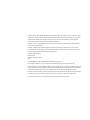 2
2
-
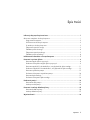 3
3
-
 4
4
-
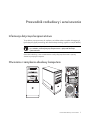 5
5
-
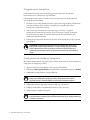 6
6
-
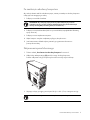 7
7
-
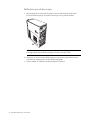 8
8
-
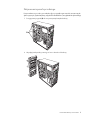 9
9
-
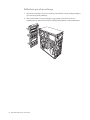 10
10
-
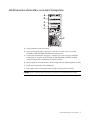 11
11
-
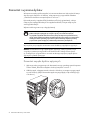 12
12
-
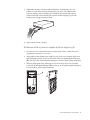 13
13
-
 14
14
-
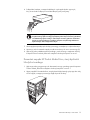 15
15
-
 16
16
-
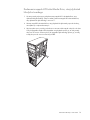 17
17
-
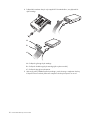 18
18
-
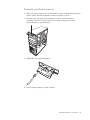 19
19
-
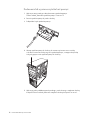 20
20
-
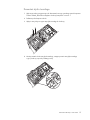 21
21
-
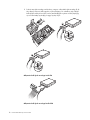 22
22
-
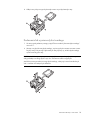 23
23
-
 24
24
-
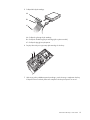 25
25
-
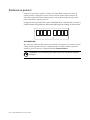 26
26
-
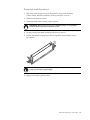 27
27
-
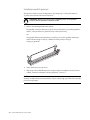 28
28
-
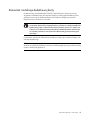 29
29
-
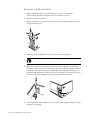 30
30
-
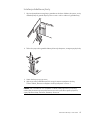 31
31
-
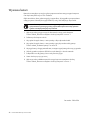 32
32
HP Pavilion a6600 Desktop PC series instrukcja
- Typ
- instrukcja
Powiązane artykuły
-
HP Compaq dx6100 Microtower PC instrukcja obsługi
-
HP Compaq dc7600 Convertible Minitower PC instrukcja obsługi
-
HP Compaq dx6120 Microtower PC instrukcja
-
HP Compaq dc7600 Small Form Factor PC instrukcja obsługi
-
HP Compaq dc7100 Small Form Factor PC instrukcja obsługi
-
HP Compaq dc7600 Ultra-slim Desktop PC Getting Started
-
HP Compaq nx9110 Notebook PC instrukcja
-
HP Compaq d530 Ultra-slim Desktop Desktop PC Getting Started